(Lightroom kann noch schneller)
Die Tastaturkürzel in Lightroom erleichtern das Arbeiten enorm. Viele Routineaufgaben gehen damit schnell von der Hand. Allerdings gibt es wohl niemanden, der sich die alle merken kann, denn der Umfang der verfügbaren Tastaturkürzel ist schon fast unüberschaubar. So hat sich wohl jeder im Laufe seiner Lightroom-Karriere ein persönliches Tastaturkürzel-Set zusammengestellt, mit dem der übliche Workflow vonstatten geht.
Hin und wieder ist es jedoch sinnvoll sich wieder einmal mit allen verfügbaren Tastenkürzeln zu beschäftigen, denn die eigene Arbeitsweise ändert sich im Laufe der Zeit oder Funktionen, die früher unwichtig waren werden inzwischen vermehrt genutzt. Oder man drückt, wie ich am vergangenen Wochenende, rein zufällig eine eigentlich gar nicht beabsichtigte Kombination von Tasten und erhält eine deutliche Abkürzung für den bisher gewohnten Arbeitsablauf.
Panorama normal
Das Erstellen von Panoramabildern in Lightroom verläuft normalerweise in drei Arbeitsschritten:
- Auswahl der Aufnahmen
- Aufruf des Vorschau-Dialogs
- Panorama zusammenfügen
Je nachdem, wie viele Aufnahmen zu einem Panorama verrechnet werden sollen, kann das eine Weile dauern. Schon alleine für das Erstellen der Panorama-Vorschau ist eine halbe Minute Wartezeit durchaus normal. In der dreiteiligen Serie „Panorama mit Lightroom“ habe ich mich ausführlich damit beschäftigt (Teil1, Teil2 und Teil3), unter anderem auch, wie lange Lightroom für die Berechnungen benötigt.
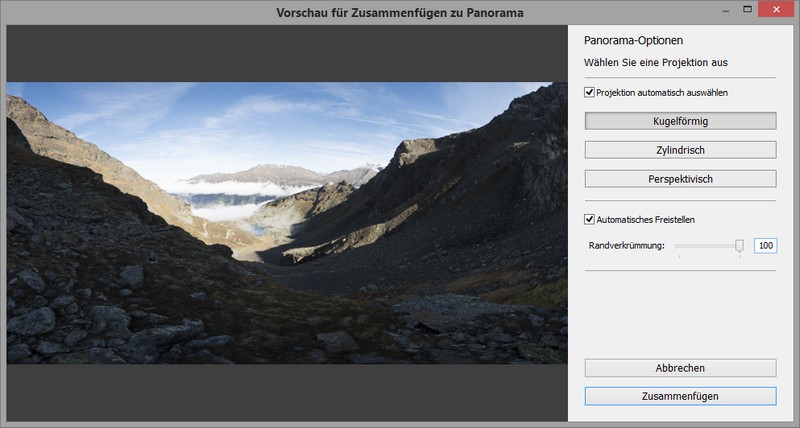
Panorama-Vorschau in Lightroom
Panorama Abkürzung
Das Tastaturkürzel für den Aufruf der Panoramafunktion ist Strg+M / Cmd+M (Windows/Mac). Nach dessen Aufruf fügt Lightroom die ausgewählten Fotos für die Panorama-Vorschau zusammen. Wenn Sie jedoch auf die Vorschau verzichten können und das Panorama sofort ohne diesen Zwischenschritt erstellen wollen, fügen Sie dem Panorama-Kommando mit Shift noch eine dritte Taste hinzu. Mit Shift+Strg+M / Shift+Cmd+M (Windows/Mac) berechnet Lightroom das finale Panorama nämlich sofort ohne den Zwischenschritt über die Vorschau. Dabei greift Lightroom immer auf die letzten Vorschau-Einstellungen zurück.
Wenn Sie ohnehin immer mit den gleichen Panoramaeinstellungen arbeiten, weil Sie beispielsweise wie ich die Panoramafunktion von Lightroom nur für erste Tests benutzen, reicht es die Parameter einmal festzulegen und danach nicht mehr. Ab dann sparen Sie bei jedem Panorama in Lightroom richtig viel Zeit.
